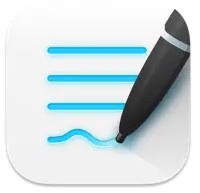新しいiPadにGoodnotesを入れた場合に、過去のノートがいつまでたっても同期されない場合の対策です
まずは、通常の同期できない場合の問題点をチェックしておいてください。
- 別端末のGoodnotesをすべて立ち上げておく
- 設定アプリからiCloudの設定が完了していることを確認する
- 充電が十分かどうか、電源ケーブルが刺さっているか確認する
詳しい一般的なチェック項目は過去の記事をご参照ください。
Goodnotes5が同期できないときに試すこと – リジェクト東京
それでは初回同期時の問題について解説します
原因
実はGoodnotesの初回同期はめちゃくちゃ遅いです。私は7Gの同期で48時間位かかりました。ほとんどの場合、原因は遅いだけなので放置すればいいのですが、ちょっとだけコツがあるのでお聞きください。
問題の切り分け
本当に問題が無い状態なのか、それともエラーが発生しているのかを見極めなければ何百時間放置しても同期は終了しません。
切り分け方法として、Goodnotes5の歯車アイコンから、設定 → iCloud設定と進んでください。
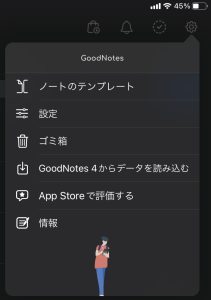
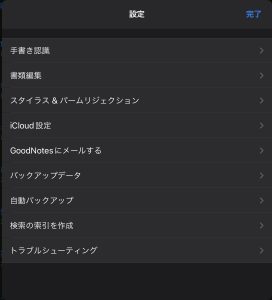
ここで、以下の状態(同期中)であればそのまま放置して大丈夫です。

逆に以下の状態(同期できませんでした) だと放置しても無駄です。 iCloudを使用 のラジオボタンを、OFF・ONしてみてください。
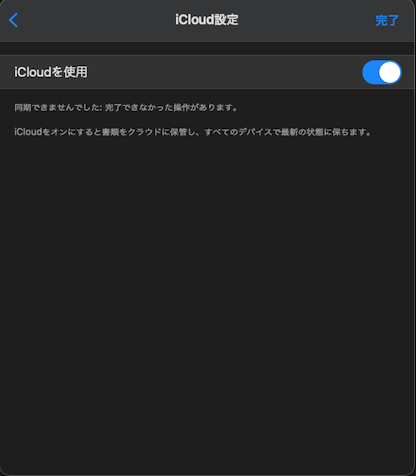
また一般的な同期のエラーが発生している可能性があるので以下の記事を参照してください。
Goodnotes5が同期できないときに試すこと – リジェクト東京
長時間の同期を成功させるためのポイント
- iPadの設定アプリから時間でスリープするのを解除する。
- 輝度を最低にしておく。画面を暗くしておく。(電力消費を避ける意味と、焼け付き防止。)
- できれば自動スリープするケースで蓋をしておく。長時間放置するので傷がつかないようにするため。(その場合、設定からケースを閉じたら自動でスリープする機能をオフにしておく。)
- 可能であれば電源に挿しておく。
- あとは一般的な同期と同じ。同期中はなるべく別の端末でGoodnotesのコンテンツを触らないこと。
まとめ
- 同期エラーが発生している可能性があるのでよく確認する。この場合だと何百時間放置しても同期できません。
- エラーが出てないならとにかく放置。
- 電力消費や焼け付きをなるべく抑えるようにすること。
Amazon iPad関連リンク
私が愛用している商品です。よかったらどうぞ。
1000円で2枚買えるペーパーライクフィルム
https://amzn.to/4e7O3CP
2000円で買えるまともなタッチペン(高確率で1500円クーポンが付いてくる)
https://amzn.to/3R7w9WR